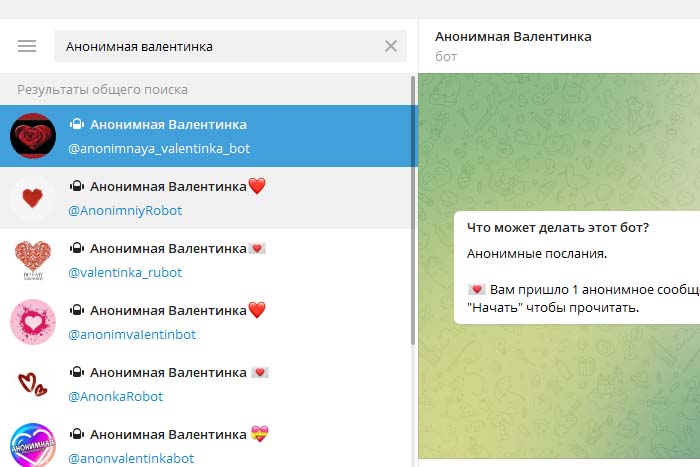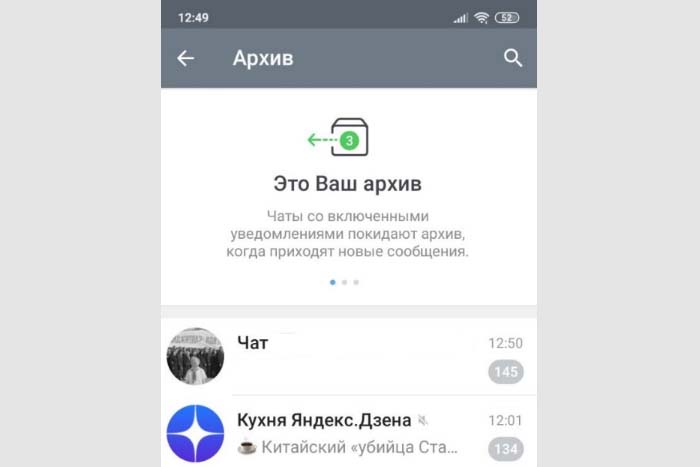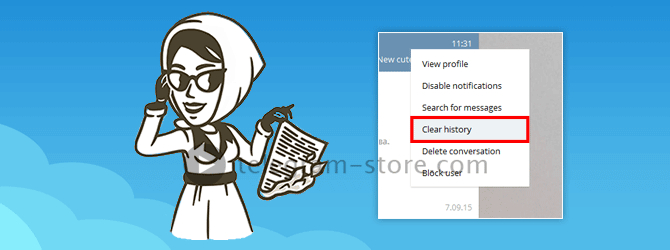На чтение 4 мин Просмотров 57.2к.
Вопросы, как посмотреть историю в «Телеграме», где увидеть сохраненные материалы и как зайти в архив приложения, возникают часто. Изучив тему, я бы хотела поделиться ей с другими людьми.
Содержание
- Какие данные хранятся в истории Telegram
- Поиск
- Переписки
- Посещения
- Где находится архив, и как его посмотреть
- На телефоне
- На компьютере
- Как добавить группу в архив
- Обзор
Какие данные хранятся в истории Telegram
Мобильное приложение отслеживает и собирает большое количество данных о пользователях: истории чатов, медиафайлы, а также фотографии, видеоролики, переписки, отчеты о звонках, личные данные. В этот список включена и история поиска, которая помогает быстро найти необходимый чат или сообщение в переписке. Эти данные можно найти, просмотреть и скачать при необходимости.
Поиск в чате и глобальный поиск отличаются своими функциями, но имеют одинаковую направленность на сохранение личных данных.
Поиск
Когда вы переходите в любой чат, необходимо помнить, что он остается в памяти поиска какое-то количество дней.
Например, чтобы проверить данную информацию, следует:
- Зайти в мобильное приложение.
- На главной странице кликнуть по эмблеме поиска в верхней части страницы.
- Вбить любой интересующий вас канал.
- Открыть его, пролистать несколько постов.
- Выйти из чата и снова открыть поиск.
Вы увидите, что процесс взаимодействия с этими аккаунтами сохранен и рекомендуется приложением при повторном посещении.
Переписки
Все сообщения пользователя сохраняются в чатах в программе. Они не занимают много места и хранятся в архивах при удалении.
Чтобы их найти, необходимо:
- Открыть Telegram.
- Кликнуть по панели «Настройки».
- Перейти в пункт «Продвинутые настройки».
- Кликнуть по надписи «Экспорт данных из Телеграма».
- Сохранить «Личные чаты» из списка предложенных данных.
- Нажать на кнопку «Экспортировать».
- Зайти в папку, куда произошло сохранение данных.
- Открыть загруженный файл и выбрать группы.
Посещения
Посещение профиля «Телеграма» не отслеживается и не отображается пользователю. Но способ, как выяснить, кто посещал ваш профиль, все же есть.
Для этого необходимо:
- Зайти в мессенджер.
- В поисковой строке вбить название бота «Анонимная валентинка».
- Открыть чат, присоединиться к нему.
- Перейти в бот Get Insta.
- Изучить его функции и выбрать нужное действие для просмотра посещения профиля.
Где находится архив, и как его посмотреть
В последней версии «Телеграма» появилась папка архива информации. В нее при необходимости можно загружать переписки, посты, публикации, а также отправлять различные файлы, боты, каналы, чаты, если эти данные не нужны вам на главном экране приложения. Это часто используемая функция, которая позволяет очистить страницу, оставить только необходимое.
Переименовать папку или создать похожую нельзя, она разработана в единственном экземпляре мобильной программы.
На телефоне
Открытый архив имеет вид квадрата с направленной вниз стрелкой на передней плоскости и располагается в списке всех чатов вверху страницы.
Скрытый вид архивной папки не отображается на мобильных устройствах. Его можно временно вывести на экран, зажав свободную область главной страницы и потянув вниз. Появится эмблема архива, где находится нужный материал.
На компьютере
Веб-приложение «Телеграма» обладает полным набором функций. Чтобы перейти в архивную папку, необходимо зайти в общие чаты, главное меню. Вверху страницы вы увидите нужный канал.
Если архив скрытый, то приложение не закрывает его видимость, как в мобильной версии. Остается небольшая стрелка, отображающая нужную папку.
Как добавить группу в архив
Чтобы скрыть и сохранить сообщения в архивную папку, следует:
- Зайдя в нужную группу, кликнуть по 3 вертикально расположенным точкам в боковой части канала.
- Нажать на панель «Отключить уведомления».
- Зажать чат и свайпнуть его влево.
Группа перестанет быть видимой на главной странице «Телеграма».
Надеюсь, я помогла пользователям разобраться с вопросом, как посмотреть историю в «Телеграме», найти архив и сохранить в нем необходимую информацию.
Обзор
Одним из главных преимуществ Telegram считается его повышенная безопасность. Его работа основана на собственном криптографическом протоколе MTProto Proxy, который использует два вида шифрования: клиент-сервер (для обычного обмена сообщениями) и клиент-клиент (для секретных чатов).
Шифрование клиент-сервер является классическим для большинства мессенджеров. Когда в Telegram используется обычный чат, сообщения, фото, файлы и другая информация отправляются в зашифрованном виде на сервер Telegram, сервер их расшифровывает, затем вновь зашифровывает и отправляет получателю. Данные хранятся в облаке (хранилище Telegram) и к ним можно получить доступ с любого устройства пользователя. Если удалить приложение или сменить устройство, после нового входа в аккаунт все переписки и файлы в них восстановятся. С точки зрения безопасности, на пути от устройства к серверу и от сервера к другому устройству информация надежно защищена, но может попасть к хакерам в случае успешной атаки на сервер.
Секретные чаты безопаснее, потому что для них используется схема клиент-клиент — сквозное шифрование, при котором данные передаются передаются через сервер, но в зашифрованном виде. Сервер не может их расшифровать, потому что ключи шифрования находятся только на устройствах пользователей, а сами данные хранятся на сервере в зашифрованном виде. Такой вид шифрования гарантирует защиту от третьих лиц, информацию не смогут расшифровать даже разработчики Telegram.
Согласно политике Telegram в отношении конфиденциальности пользовательских данных, пересылаемая информация не архивируется, если только пользователь не сохранил ее сам. При удалении сообщения из чата оно также исчезает из облака и его нельзя восстановить. То же самое касается и самих чатов. Если удалить переписку с одного из своих устройств, данные будут удалены с сервера и исчезнут на всех устройствах.
Если вы намеренно удалили чат, не сохранив предварительно данные, восстановить его невозможно. Но в некоторых случаях шансы восстановить сообщения остаются, и они зависят от способа удаления переписки. Кроме того, можно заранее позаботиться о сохранении важных чатов, чтобы обезопасить себя от их удаления вами или вашим собеседником. При этом нужно помнить, что в Telergam нет автоматического копирования — чтобы создать резервную копию данных, их экспорт нужно настраивать вручную.
Эта опция доступна только для владельцев и админов групповых чатов Telegram в течение 48 часов с момента удаления сообщения. Посмотреть их можно в журнале действий
Зайдите на телефоне в настройки созданного вами чата. Для этого нажмите «Изменить» в правом верхнем углу страницы с информацией о группе. Затем выберите вкладку «Администраторы», а в ней перейдите на «Недавние действия».
Откроется журнал действий, в котором вы увидите все сообщения, удаленные участниками группового чата или его админами в течение последних 48 часов. Удаленные сообщения можно скопировать.
Telegram дает возможность восстановить удаленные по ошибке чаты только в течение пяти секунд после их удаления. Для этого после удаления в нижней части окна мессенджера появляется таймер с кнопкой «Отмена», на которую нужно успеть нажать.
Иногда пользователи не удаляют чат, а по ошибке или целенаправленно отправляют его в архив. В таком случае чат легко вернуть. Как это сделать:
1) Потяните пальцем в общем списке чатов, чтобы появилась папка «Архив».
2) Чтобы развернуть папку, тапните по ней. Появится список с архивными чатами.
3) Потяните чат налево. Справа появятся опции «Закрепить», «Удалить» и «Вернуть». Выберите «Вернуть» и чат снова появится в основном списке.
У Telegram есть две опции удаления чатов и отдельных сообщений: только у себя или у себя и у собеседника. Если при удалении вы выбрали опцию «Удалить только у себя», то попросите вашего собеседника переслать вам нужные сообщения.
Вы можете сохранять сообщения, файлы и другие данные при помощи бесплатного облачного хранилища Telegram. В нем нет ограничения по объему хранимой информации.
Чтобы воспользоваться им, нужно переслать сообщение или файл, которые вы хотите сохранить, в папку «Избранное». Обратите внимание, что целиком сохранить папку не получится. Чтобы зайти в «Избранное», нужно ввести название папки в строке поиска по чатам, либо зайти в нее через окно с настройками.
Можно сделать скриншоты переписки штатными средствами телефона или компьютера. Нужно учитывать, что если делать скриншот в секретном чате, другой пользователь получит об этом уведомление. Чтобы этого избежать, можно сфотографировать переписку другим устройством.
Чтобы сохранить информацию из чата или канала Telegram целиком, ее можно экспортировать и скачать в виде архива. Для этого нужно установить на компьютер версию приложения Telegram Desktop (универсальная не подойдет).
Скачайте Telegram Desktop по ссылке, войдите в аккаунт и откройте чат, содержимое которого вы хотите сохранить. В выпадающем меню правого верхнего угла выберите «Экспорт истории чата».
Выберите, какой контент нужно загрузить и определите временной диапазон экспортируемых сообщений. Нажмите «Экспортировать».
После этого в целях безопасности Telegram отправит запрос подтверждения действия на другие устройства с установленным приложением. Подтвердите запрос и еще раз нажмите на «Экспорт» в меню «Экспорт истории чата». Скачанные данные появятся на компьютере в папке загрузок.
Экспортировать переписку из секретного чата нельзя. Если вы удалили секретный чат или его содержимое у себя, и у вашего собеседника, восстановить его невозможно.
Воспользоваться функцией «Экспорт данных», которую мы описали выше.
Все переписки хранятся на сервере Telegram. Сообщения и чаты удаляются с него, если вы удалили их у себя в мессенджере.
Смартфоны на операционной системе Android не позволяют сделать бэкап переписки. Чтобы сохранить важный диалог или сообщения в нем, можно:
- переслать сообщения и файлы в папку Telegram «Избранное»;
- скачать нужный файл на телефон;
- сделать скриншот;
- скопировать текст сообщений и вставить его в заметки или текстовый файл.
На iOs также нет специальной возможности бэкапа переписки. Сохранить сообщения и файлы на айфоне можно теми же способами, что и на андроид (см. выше).
Установить версию Telegram Desktop и использовать функцию «Экспорт истории чата», которую мы подробно описали выше.
Восстановить удаленный канал и его подписчиков невозможно. Все, что возможно, если был сделан бэкап канала через его экспорт, это посмотреть его содержимое.
Можно снова начать диалог с человеком, чей контакт вы удалили, если вы недавно вводили его имя или номер в строку поиска. В этом случае в ней сохранятся данные о пользователе, но без указания имени.
Содержание
- Можно ли посмотреть историю поиска, переписок и посещений в Telegram
- Какие данные хранятся в истории Telegram
- Поиск
- Переписки
- Посещения
- Где находится архив, и как его посмотреть
- На телефоне
- На компьютере
- Как добавить группу в архив
- Обзор
- Что такое архив Телеграмм, куда сохраняются файлы?
- Что такое архив и как спрятать переписку
- Где хранятся файлы
- Как посмотреть Удаленки в ТГ?
- Где хранятся удаленные сообщения Телеграм?
- Можно ли восстановить удаленные сообщения в телеграмме?
- Как запросить архив сообщений в телеграмме?
- Как посмотреть удаленное видео в телеграмме?
- Как видеть удаленные сообщения в телеграмме?
- Где находится архив в телеграмме?
- Где находится облако в телеграмме?
- Как посмотреть удаленные сообщения в телеграмме на айфоне?
- Как отменить удаление в Телеграм?
- Можно ли вычислить человека в телеграмме?
- Как узнать кто заходил ко мне в телеграмме?
- Сколько хранятся сообщения в телеграмме?
- Как найти недавно удаленный файл?
- Как восстановить удаленный пост в Телеграм?
- Что видит собеседник Если удалить чат в телеграмме?
- Как восстановить случайно удаленный чат?
- Что будет если удалить сообщение в телеграмме?
- Можно ли восстановить удаленные сообщения в инстаграме?
- Как восстановить удаленные сообщения в телефоне?
- Как узнать что ты в черном списке в телеграмме?
- Как прочитать удаленные сообщения в Вацап?
- Что делает архив в телеграмме?
- Как посмотреть историю звонков в телеграмме?
- Как скачать архив в телеграмме?
- Как найти нужное видео в телеграмме?
- Где хранятся данные телеграмма на андроид?
- Можно ли как то посмотреть удаленные сообщения вконтакте?
- Как можно восстановить переписку в мессенджере?
- Как можно восстановить удаленные сообщения в Ватсапе?
- Как восстановить удаленные фотографии?
- Где находится корзина в Телеграме?
- Сколько хранятся удаленные сообщения в телеграмм?
Можно ли посмотреть историю поиска, переписок и посещений в Telegram
Вопросы, как посмотреть историю в «Телеграме», где увидеть сохраненные материалы и как зайти в архив приложения, возникают часто. Изучив тему, я бы хотела поделиться ей с другими людьми.

Какие данные хранятся в истории Telegram
Мобильное приложение отслеживает и собирает большое количество данных о пользователях: истории чатов, медиафайлы, а также фотографии, видеоролики, переписки, отчеты о звонках, личные данные. В этот список включена и история поиска, которая помогает быстро найти необходимый чат или сообщение в переписке. Эти данные можно найти, просмотреть и скачать при необходимости.
Поиск
Когда вы переходите в любой чат, необходимо помнить, что он остается в памяти поиска какое-то количество дней.
Например, чтобы проверить данную информацию, следует:
- Зайти в мобильное приложение.
- На главной странице кликнуть по эмблеме поиска в верхней части страницы.
- Вбить любой интересующий вас канал.
- Открыть его, пролистать несколько постов.
- Выйти из чата и снова открыть поиск.

Вы увидите, что процесс взаимодействия с этими аккаунтами сохранен и рекомендуется приложением при повторном посещении.
Переписки
Все сообщения пользователя сохраняются в чатах в программе. Они не занимают много места и хранятся в архивах при удалении.
Чтобы их найти, необходимо:
- Открыть Telegram.
- Кликнуть по панели «Настройки».
- Перейти в пункт «Продвинутые настройки».
- Кликнуть по надписи «Экспорт данных из Телеграма».
- Сохранить «Личные чаты» из списка предложенных данных.
- Нажать на кнопку «Экспортировать».
- Зайти в папку, куда произошло сохранение данных.
- Открыть загруженный файл и выбрать группы.
Посещения
Посещение профиля «Телеграма» не отслеживается и не отображается пользователю. Но способ, как выяснить, кто посещал ваш профиль, все же есть.

Для этого необходимо:
- Зайти в мессенджер.
- В поисковой строке вбить название бота «Анонимная валентинка».
- Открыть чат, присоединиться к нему.
- Перейти в бот Get Insta.
- Изучить его функции и выбрать нужное действие для просмотра посещения профиля.
Где находится архив, и как его посмотреть
В последней версии «Телеграма» появилась папка архива информации. В нее при необходимости можно загружать переписки, посты, публикации, а также отправлять различные файлы, боты, каналы, чаты, если эти данные не нужны вам на главном экране приложения. Это часто используемая функция, которая позволяет очистить страницу, оставить только необходимое.
Переименовать папку или создать похожую нельзя, она разработана в единственном экземпляре мобильной программы.
На телефоне
Открытый архив имеет вид квадрата с направленной вниз стрелкой на передней плоскости и располагается в списке всех чатов вверху страницы.

Скрытый вид архивной папки не отображается на мобильных устройствах. Его можно временно вывести на экран, зажав свободную область главной страницы и потянув вниз. Появится эмблема архива, где находится нужный материал.
На компьютере
Веб-приложение «Телеграма» обладает полным набором функций. Чтобы перейти в архивную папку, необходимо зайти в общие чаты, главное меню. Вверху страницы вы увидите нужный канал.
Если архив скрытый, то приложение не закрывает его видимость, как в мобильной версии. Остается небольшая стрелка, отображающая нужную папку.
Как добавить группу в архив
Чтобы скрыть и сохранить сообщения в архивную папку, следует:
- Зайдя в нужную группу, кликнуть по 3 вертикально расположенным точкам в боковой части канала.
- Нажать на панель «Отключить уведомления».
- Зажать чат и свайпнуть его влево.
Группа перестанет быть видимой на главной странице «Телеграма».
Надеюсь, я помогла пользователям разобраться с вопросом, как посмотреть историю в «Телеграме», найти архив и сохранить в нем необходимую информацию.
Обзор
Источник
Что такое архив Телеграмм, куда сохраняются файлы?
Архив Телеграмм – нужная опция, с которой многие пользователи не знакомы. Расскажем, как переносить чаты в отдельную папку на хранение, где лежит история переписки в мессенджере и куда деваются переданные файлы.
Что такое архив и как спрятать переписку
Начнем с того, что представляет собой архив Телеграм. Это специальная папка внутри мессенджера, которая предназначена для перемещения старых, ненужных диалогов или групповых чатов, каналов, от которых вы не можете отписаться по определенным причинам. Бывает, что удалять переписку не хочется – но вы больше не общаетесь с этим пользователем. В таких случаях на помощь приходит архив!
Это отличный вариант для систематизации диалогов и наведения порядка на главном экране. Да, в мессенджере есть система папок, но только в архив можно спрятать историю сообщений, которая больше не нужна. Попробуем поработать с хранилищем?
Чтобы добавить чат в архив на Айфоне:
- Найдите переписку или канал, которые перестали вас интересовать;
- Сделайте свайп по названию справа налево;
- Справа появится несколько иконок, среди которых есть «В архив».
- Тапните пальцем по диалогу, который хотите перенести – и подержите палец несколько секунд;
- На верхней панели появится меню – жмем на кнопку в виде коробки со стрелкой.
Как только вы добавите в архив первый чат, история Телеграмма начнет отображаться в общем окне диалогов. Над переписками будет иконка коробки с соответствующей надписью – можно зайти и посмотреть, кого/ что вы отправили на длительное хранение.
Данными можно управлять! Открыли хранилище?
- Сделайте свайп влево в области чата;
- Появится меню: закрепить, разархивировать или удалить полностью;
- Теперь нажмите на кнопку «Изм.» наверху справа;
- Напротив каждой переписки появится окошко – можно выбрать одну или несколько, чтобы отметить сообщения прочитанными, удалить или вернуть на главный экран.
- Зажмите пальцем один из чатов;
- На верхней панели появятся иконка – можно закрепить, включить уведомления или удалить;
- Если нажмете на три точки справа наверху, сможете выбрать из таких пунктов меню: удалить из кэша, вернуть или пометить, как прочитанное.
Пока история сообщений в Телеграмме находится в архиве, вы не будете получать уведомлений о входящих. При этом перемещение на хранение не равно созданию резервной копии – если вы решитесь удалить беседу, потеряете всю вложенную информацию. Это стоит запомнить!
Важно: не путайте архив с историей в Телеграм. В хранилище можно «положить» определенные чаты, которые не нужны на главном экране. При этом история переписки с каждым отдельно взятым пользователем хранится непосредственно в беседе. Просто откройте любой диалог, пролистайте наверх – увидите. Дополнительные копии не создаются!
Где хранятся файлы
Не менее интересен вопрос, куда Телеграмм сохраняет файлы на компьютере и телефоне? Речь идет о медиа, которые вкладываются в беседу – это фотографии, видео и аудио.
Особенность мессенджера – в наличии внутреннего облачного хранилища, куда и попадают передаваемые медиа. В отличие от того же WhatsApp, они не скачиваются напрямую на смартфон или компьютер (если вы того не захотите).
- Откройте любой чат;
- Нажмите на имя собеседника на верхней панели;
- Вы увидите вкладки с медиа – файлы, фото, видео, аудио, ссылки и гифки.
Все пересланные медиаданные лежат в облаке – вот где хранятся данные Телеграмма! Если вы захотите фотографию, можно ли это сделать? Запросто, приведем простой пример!
- Нажмите на стрелку снизу слева;
- Выберите «Сохранить в фотопоток».
- Откройте снимок и нажмите на три точки справа наверху;
- Выберите иконку «Сохранить в галерею».
Снимки автоматически будут перенесены в галерею смартфона!
Если вы пользуетесь компьютерной версией – откройте снимок и нажмите на стрелочку снизу справа. Система автоматически откроет Проводник и запросит место сохранения файла.
Теперь вы знаете, как в Телеграмме посмотреть историю переписки с любым человеком – это можно сделать за несколько секунд, если вы не удаляли чат ранее. А еще научились пользоваться архивом и сможете навести порядок в беседах и подписках на каналы!
Источник
Как посмотреть Удаленки в ТГ?
Вы можете открыть настройки, перейти в раздел «Приложения и уведомления», а затем в «Историю уведомлений», выбрать нужный вам мессенджер и увидеть историю недавних уведомлений от этого мессенджера. Там могут оказаться сообщения, которые кто-то отправил вам, а затем удалил.
- Если вы удалили чат в Telegram, в нижней части экрана появится кнопка «Отмена».
- Чтобы восстановить свою беседу, нажмите на нее в течение пяти секунд. После этого вы можете снова получить доступ ко всей переписке, файлам, изображениям, видео и голосовым сообщениям соответствующего чата.
- К сожалению, если вы не уложились в пять секунд, больше способов восстановить вашу переписку нет.
Где хранятся удаленные сообщения Телеграм?
Все чаты, кроме секретных, Telegram сохраняет в облаке — как и другие мессенджеры. Если вы удалите беседу из приложения, она также будет удалена с серверов Telegram. Вы можете восстановить удаленные чаты только в течение очень короткого промежутка времени.
Можно ли восстановить удаленные сообщения в телеграмме?
Об удалении чатов
Политика Telegram в отношении конфиденциальности такова, что вся информация, которую пользователи пересылают друг другу, не архивируется. Поэтому, если вы удаляете сообщение, фото или видео из своего чата, оно также удаляется из сервера Телеграм. Восстановить такое сообщение невозможно.
Как запросить архив сообщений в телеграмме?
Чтобы запросить архив своего аккаунта, перейдите в раздел «Конфиденциальность» → «Персонализация и данные» и выберите пункт «Загрузка ваших данных». Когда архив будет готов, в том же меню появится опция «Скачать данные».
Как посмотреть удаленное видео в телеграмме?
Как восстановить удаленные видео?:
- Перейдите в «Мой файл» приложение снова.
- Нажмите на «Внутренняя память» кнопку.
- Перейдите в Папка «Телеграмм».
- Нажмите на «Телеграмм видео» папку.
- Найдите удаленное видео и сохраните его.
Как видеть удаленные сообщения в телеграмме?
Политика Telegram в отношении конфиденциальности пользовательских данных такова, что пересылаемая информация не архивируется. При удалении сообщения, фото или видео из чата оно также исчезает с серверов и его нельзя восстановить. То же самое касается и самих чатов.
Где находится архив в телеграмме?
Чтобы её увидеть, зайдите в Telegram и пальцем потяните вниз список чатов. Папка с архивом появится сверху, над остальными чатами. Теперь в неё можно зайти и просмотреть все заархивированные переписки, каналы и группы. Папку с архивом можно закрепить в общем списке.
Где находится облако в телеграмме?
Чтобы зайти в облако мессенджера Telegram на устройствах с операционной системой Android, необходимо: Запустить приложение Telegram на своем смартфоне Нажать на кнопку «гамбургер» (кнопка в виде трех параллельных горизонтальных линий) В открывшемся меню выбрать «Избранное»
Как посмотреть удаленные сообщения в телеграмме на айфоне?
Вы можете открыть настройки, перейти в раздел «Приложения и уведомления», а затем в «Историю уведомлений», выбрать нужный вам мессенджер и увидеть историю недавних уведомлений от этого мессенджера. Там могут оказаться сообщения, которые кто-то отправил вам, а затем удалил. «Онлайн-текст» в iOS 15.
Как отменить удаление в Телеграм?
Функция отмены удаления в Telegram:
- Найдите сообщение для удаления в приложении Telegram.
- Нажмите на сообщение и не отпускайте. Нажмите на команду «Удалить» наверху.
- Нажмите «Удалить» в появившемся диалоговом окне.
- Появится опция «Отменить». Нажмите на неё.
Можно ли вычислить человека в телеграмме?
Telegram позволяет за несколько минут вычислить точные координаты своих пользователей, использующих встроенный сервис «Люди рядом». Алгоритм обнаружения прост, что дает возможность следить за нужным человеком даже тем, у кого нет никаких навыков хакинга.
Как узнать кто заходил ко мне в телеграмме?
Посмотреть и узнать гостей канала нет возможности, так как в приложении данная функция не была предусмотрена разработчиками. Всё в жизни относительно.
Сколько хранятся сообщения в телеграмме?
Telegram хранит только те данные, которые необходимы для корректного функционирования — до тех пор, пока Вы пользуетесь Telegram.
Как найти недавно удаленный файл?
Восстановление файлов предыдущих версий:
- Откройте «Компьютер», нажатием кнопки «Начните»Компьютер« и выберите»Компьютер«.
- Найдите папку, в которой хранился нужный файл или папка, щелкните ее правой кнопкой мыши, а затем щелкните»Восстановить прежнюю версию«.
Как восстановить удаленный пост в Телеграм?
Как восстановить в Telegram удалённое сообщение:
- Отправьте собеседнику любое сообщение.
- Нажмите правой кнопкой мыши на переписку с пользователем
- Выберите «Очистить историю»
- Поставьте галочку «Также удалить для…»
- Отправьте новое сообщение пользователю.
- Нажмите правой кнопкой мыши на отправленное сообщение
Что видит собеседник Если удалить чат в телеграмме?
Стереть можно будет не только собственные сообщения, но отправленные собеседником, и при этом удаленный диалог будет недоступен для обеих сторон, сообщил основатель мессенджера Павел Дуров (раньше в Telegram можно было стирать собственные сообщения за последние 48 часов).
Как восстановить случайно удаленный чат?
Чтобы восстановить резервную копию:
- Убедитесь, что ваше новое устройство Android связано с аккаунтом Google, в котором хранится ваша резервная копия.
- Установите и откройте WhatsApp, затем подтвердите свой номер.
- При появлении запроса на восстановление чатов и медиафайлов с Google Диска нажмите ВОССТАНОВИТЬ.
Что будет если удалить сообщение в телеграмме?
Если вы удаляете сообщение или фото из вашего чата, оно удаляется и у собеседника. А если ваш товарищ захочет сделать скриншот, вы тут же получите уведомление об этом. Чтобы создать такую переписку, не выходя из списка чатов, нажмите на иконку карандаша в правом верхнем углу.
Можно ли восстановить удаленные сообщения в инстаграме?
Однако, как и большинство других социальных сетей, Instagram не позволяет напрямую восстанавливать и возвращать удаленные чаты.
Как восстановить удаленные сообщения в телефоне?
Где хранятся удалённые SMS:
- Откройте вкладку «Резервные копии в облаке» — «Восстановление данных»;
- Проверьте наличие резервных копий и убедитесь, когда они были сделаны.
Как узнать что ты в черном списке в телеграмме?
Определить, что собеседник вас заблокировал можно лишь по одному-единственному признаку: сообщения не доставляются (одна серая галочка), хотя человек находится «В сети». Статус может и не отображаться, но если человек очевидно заходит в Viber, а ваши сообщения «Не доставлены» — вывод очевиден.
Как прочитать удаленные сообщения в Вацап?
Откройте каталог Google Play Store, найдите приложение WhatsRemoved+, установите его. Запустите WhatsRemoved+ и при первом запуске разрешите ему доступ к уведомлениям. После этого можно будет читать удаленные сообщения — приложение будет «перехватывать» их из раздела уведомлений и копировать к себе.
Что делает архив в телеграмме?
Как пользоваться архивом
Итак, чтобы поместить чат в архив, свайпните по нему влево и он автоматом попадет в папку (для Telegram Desktop и macOS — правая кнопка мыши — архивировать). Для возврата чата в общий список проделайте те же действия. Сама папка «Архив» будет находиться в топе общего списка чатов.
Как посмотреть историю звонков в телеграмме?
Историю, продолжительность и время вызовов можно посмотреть в главном меню в разделе Звонки. Также вы можете установить ограничения на входящие звонки. В настройках найдите раздел «Конфиденциальность и безопасность», Звонки — и выберите кто может вам звонить — Все, Мои контакты или Никто.
Как скачать архив в телеграмме?
Экспорт данных о себе:
- Зайдите в настройки, там выберите пункт «Продвинутые настройки», а в нём «Экспорт данных из Telegram»
- Из обширного списка нужно выбрать какие данные вам нужны: информация о себе, контакты, чаты, файлы, активные сеансы, а также путь для сохранения и формат.
Как найти нужное видео в телеграмме?
Чтобы найти видео, наберите @youtube и после пробела введите поисковый запрос на любом языке.
Где хранятся данные телеграмма на андроид?
И в соответствии с новой политикой безопасности, Telegram теперь сохраняет файлы в папку, которая находится по этому пути: storage/emulated/0/Android/data/org. telegram.
Можно ли как то посмотреть удаленные сообщения вконтакте?
Посмотреть удалённые сообщения ВК
Для просмотра удалённых сообщений нужно восстановить их или попросить друга переслать переписку. Без восстановления или помощи второго собеседника прочитать удалённое сообщение нельзя.
Как можно восстановить переписку в мессенджере?
Как восстановить чат из архива в Messenger?:
- На вкладке Чаты нажмите на свое фото профиля в левом верхнем углу экрана.
- Выберите Архив чатов.
- Нажмите на нужный чат и удерживайте его.
- Нажмите Восстановить из архива.
Как можно восстановить удаленные сообщения в Ватсапе?
Привяжите WhatsApp к своему номеру телефона, как вы это делали в первый раз, пройдите верификацию. Когда вы запустите WhatsApp, вы получите уведомление о том, что был обнаружен файл резервной копии, и вас спросят, хотите ли вы его восстановить. Нажмите «ОК», чтобы восстановить удаленные сообщения.
Как восстановить удаленные фотографии?
Как восстановить фотографии и видео:
- Откройте приложение»Google Фото« на телефоне или планшете Android.
- В нижней части экрана нажмите»Библиотека» Корзина.
- Нажмите и удерживайте объект, который хотите восстановить.
- В нижней части экрана нажмите Восстановить. Фото или видео снова появится:
Где находится корзина в Телеграме?
Удерживайте палец на сообщении — появится контекстное меню. В правом верхнем углу вам нужно нажать на значок «корзина».
Сколько хранятся удаленные сообщения в телеграмм?
Сообщения Когда Вы удаляете сообщение из истории, оно всё же остается на сервере — в истории сообщений Вашего собеседника. Когда и он удалит его из истории, оно удалится навсегда. Telegram — некоммерческий проект, и мы ценим каждый свободный байт дискового пространства на наших серверах.
Источник
Сервис Павла Дурова позиционируется как самый защищенный мессенджер, предоставляющий клиентам максимальную конфиденциальность в процессе общения. Главным отличием от конкурирующих приложений является то, что история Телеграмм переписки подвергается сложному алгоритму шифрования благодаря протоколу MTProto, взломать который пока не удалось ни одному эксперту-криптографу.
Где хранятся пользовательские данные
Telegram является облачным сервисом, поэтому вся текстовая информация, а также фото и видео файлы хранятся на серверах компании. Такой подход позволяет снизить нагрузку на «железо» пользователя и предоставить доступ к собственным данным с любого устройства.
Безопасность хранения информации достигается за счет многоуровневого шифрования. При этом коды ключей хранятся отдельно на удаленных серверах, поэтому вероятность расшифровки информации практически сведена к нулю.
Отдельным случаем являются сверхзащищенные секретные чаты, работающие по принципу оконечного шифрования End-to-End. Чтобы посмотреть историю в Телеграмм в режиме секретного чата, нужно обладать физическим доступом к устройству. Вся переписка сохраняется только на смартфонах/компьютерах отправителя и получателя (если не был установлен таймер самоуничтожения сообщений, стирающий информацию по истечению определенного времени). В процессе отправки текстовых, графических или видео данных шифрование осуществляется на основе ключа, который доступен собеседникам и не доступен серверу. Таким образом, расшифровать файлы и определить их принадлежность могут только владельцы устройств.
Доступ к просмотру сообщений
Поскольку в обычных чатах, группах и супергруппах информация хранится на серверах мессенджера, доступ к ней имеет любой человек, состоящий в сообществе. Чтобы посмотреть переписку с конкретным собеседником, необходимо просто нажать на его имя, после чего откроется лента с последними сообщениями. Это справедливо и для групповых сообществ – зайдя в группу, можно прочитать новые месседжи или посмотреть старые.
Интересной возможностью обладают открытые супергруппы. Здесь вся переписка доступна не только участниками сообщества, но и людям, не состоящим в нем.
Перед вступлением в супергруппу человек может посмотреть ленту и оценить состав и компетентность участников, после чего принять окончательное решение.
Как очищается история Телеграмм
Иногда возникают ситуации, когда необходимо удалить переписку с определенным пользователем. Данная процедура осуществляется в несколько этапов.
Для мобильных устройств:
- Выбрать необходимый контакт.
- Вверху экрана с правой стороны нажать служебную кнопку в виде 3-х вертикальных точек.
- В появившемся списке выбрать строку «Clear history».
- Подтвердить выбор в диалоговом окне.
Для персональных компьютеров (1 вариант):
- Выбрать в контакт-листе нужный контакт.
- Нажать на имя контакта правой кнопкой мыши.
- В появившемся меню выбрать строку «Clear history».
- Подтвердить удаление переписки.
Для персональных компьютеров (2 вариант):
- Выбрать пользователя в контакт-листе.
- Вверху экрана в правом углу нажать кнопку «Contact info».
- В открывшемся окне найти раздел «Actions» и нажать «Clear history».
- Подтвердить действие.
Стоит отметить, что в стандартных чатах история очищается только для аккаунта, который сделал данный запрос. Для второго собеседника сообщения остаются доступными, и он в любой момент может их посмотреть. В секретных чатах ситуация иная – при удалении письма на одном устройстве, оно стирается и на смартфоне/компьютере собеседника.
Восстановление удаленных сообщений: возможно ли это
Telegram – это относительно новый и, к тому же, некоммерческий проект. Поэтому на серверах компании ценится каждый байт дискового пространства. Разработчики посчитали нецелесообразным создание резервных копий, которые очень часто являются «мертвым грузом», не приносящим особой пользы, однако существенно повышающим нагрузку на серверное оборудование.
После очистки истории каждым собеседником данные исчезают навсегда. Восстановить их не представляется возможным, поэтому следует тщательно подумать перед принятием подобного решения. Особенно если желание удалить переписку скорее вызвано эмоциональным порывом и не имеет рационального ядра.
Вы пропустили некоторые важные чаты из вашего прошлого? Если вы когда-либо случайно удаляли историю чата Telegram, восстановление истории чата Telegram может быть полезным способом восстановить потерянную информацию. Это руководство покажет вам, как восстановить переписку в Телеграмме, используя различные 5 методов, и даст советы, как избежать потери данных чата в первую очередь.
- Часть 1: Как восстановить переписку в Телеграм – ТОП 5 способов
- Часть 2: Как восстановить переписку в Телеграмме на телефоне с помощью ярлыка
- Бонусные советы: Как очистить историю группового чата Telegram
Часть 1: Как восстановить переписку в Телеграм – ТОП 5 способов
Если вы думаете о том, как восстановить удаленную переписку в Телеграмме, имейте в виду, что восстановление переписки Telegram может быть сложной задачей, если вы не знакомы с процессом. Вот пять простых способов помогут вам восстановить удаленную переписку телеграм быстро и безопасно!
Метод 1: Восстановить переписку Телеграмм с помощью опции отмены
Telegram предлагает функцию отмены удаления в течение пяти секунд после отправки сообщения, если вы об этом не знаете. Вот как это использовать:
1. В приложении Telegram найдите сообщение, которое хотите удалить.
2. Вы можете удалить сообщение, проведя по нему пальцем и нажав «Удалить». Это, вероятно, то, что вы уже сделали.
3. Ниже будет кнопка отмены, вы можете нажать ее, чтобы отменить удаленную переписку.
Теперь вы должны увидеть свое сообщение.
Метод 2: Восстановить переписку телеграмм из кэша Android
Вам интересно, как восстановить переписку в телеграмме на Андроиде? Если вы хотите восстановить переписку Telegram, вы можете сделать это с помощью папки Android кэша. Операционная система Android кэширует контент для многих приложений, включая Telegram. Удаленное содержимое все еще может быть доступно в папке кэша Telegram. Не требуется стороннее приложение, и это довольно просто.
Эти шаги заключаются в следующем:
1. На вашем устройстве Android запустите приложение file Manager. Чтобы получить доступ к кешу, перейдите в следующие папки: Android > данные > org.Telegram.messenger > кэш.
2. Эта папка должна содержать содержимое Telegram. Вы можете скопировать файлы в другую папку на вашем устройстве, если они вам нужны.
Метод 3: Восстановить переписку Telegram с помощью настольной версии
Настольная версия Telegram предоставляет пользователям дополнительные функции для использования их учетных записей на компьютерах. Вы можете восстановить данные на своем компьютере, используя ту же учетную запись на рабочем столе. Для этого выполните следующие простые действия.
1. Начните с загрузки и установки Telegram на свой рабочий стол. Вам нужно будет ввести данные своей учетной записи и войти в систему. Перейдите в «Настройки»> «Дополнительно»> «Экспорт данных Telegram».
2. На экране вы увидите всплывающее окно. Затем нажмите кнопку «Экспорт» и выберите тип данных, которые вы хотите передать. Соображения безопасности требуют, чтобы вы предоставили разрешение программному обеспечению.
3. Нажмите «Показать мои данные» после нажатия «Экспорт». Как только ваши данные будут переданы, вы сможете просмотреть и использовать их на своем компьютере.
Метод 4: Восстановить переписку в Телеграмм из резервной копии iTunes
Если вам интересно, как восстановить переписку в Телеграмме на Айфоне, то вы можете сделать это через резервную копию iTunes. Обратите внимание, что вы можете получить только сообщения из резервной копии.
Вы можете восстановить переписку Telegram iPhone, выполнив следующие действия:
1. Запустите iTunes/Finder на ПК/Mac после подключения iPhone. Выберите свое устройство, нажав на значок телефона в верхнем левом углу.
2. Следующим шагом является нажатие на кнопку «Восстановить резервную копию».
3. После того как вы выбрали резервную копию, вам необходимо восстановить ее. Все ваши чаты в Telegram должны быть обновлены до последней версии.
Метод 5: Восстановить переписку Telegram из резервной копии iCloud
Хотите знать, как восстановить переписку Telegram iPhone? Резервное копирование вашего iPhone в основном выполняется с помощью таких инструментов, как iCloud для пользователей iOS. Чаты могут быть найдены в резервной копии вашего телефона, если вы используете этот инструмент перед удалением истории чатов Telegram.
Затем к вашей истории чатов Telegram можно получить доступ, восстановив резервную копию iCloud. Вот как это сделать:
1. На телефоне откройте приложение «Настройки» и коснитесь «Основные».
2. Сбросьте настройки устройства, а затем нажмите «Стереть все данные и настройки».
3. Настройте свое устройство. Затем нажмите «Восстановить из резервной копии iCloud» на экране «Приложения и данные». Восстановите резервную копию, выбрав ее.
Часть 2: Как восстановить переписку в Телеграмме на телефоне с помощью ярлыка
Все остальные методы восстановления переписки в Telegram сложны. Они занимвют много времени и сил. Есть короткий способ сделать это. Мы рекомендуем вам попробовать Tenorshare UltData for iOS и UltData for Android. Tenorshare UltData — это простое в использовании приложение для восстановления данных, также может восстановить историю чата Telegram.

Вот как использовать Tenorshare UltData:
-
Сначала подключите iPhone к компьютеру. Запустите Tenorshare UltData. Вы можете выбрать «Восстановить данные с устройств iOS» в его основном интерфейсе.
-
Следующим шагом является выбор типа данных, которые вы хотите восстановить. Чтобы продолжить, мы нажимаем «Сообщения и вложения», а затем «Сканировать». (Убедитесь, что вы выбрали Telegram из данных стороннего приложения)
-
Вы можете просмотреть все удаленные данные перед восстановлением, а также существующие. Выбрав нужную переписку, нажмите кнопку «Восстановить на устройство» или «Восстановить на ПК».
- Ваша удаленная переписка Telegram появится на вашем iPhone или компьютере после завершения процесса.
Бонусные советы: Как очистить историю группового чата Telegram
Во-первых, убедитесь, что вы вошли в свою учетную запись Telegram и откройте приложение. Затем нажмите на три линии в верхнем левом углу экрана. Это приведет вас к главному меню. Отсюда выберите «Чаты».
Затем найдите групповой чат, для которого вы хотите очистить историю, и нажмите на него. Далее выберите «История». Наконец, выберите «Очистить историю» в появившемся меню и дождитесь завершения процесса.
Заключение
Ну вот и все! Процесс восстановления переписки Telegram прост. Все, что вам нужно сделать, это выполнить шаги, упомянутые выше, и ваша переписка будет восстановлена без проблем. Для тех, кого не устраивают приведенные выше методы, Tenorshare UltData for iOS и UltData for Android — отличные инструменты для решения. Он обладает всеми функциями восстановления, которые делают этот процесс более беспроблемным. Итак, скачайте его сегодня и получите историю вашего чата обратно в кратчайшие сроки.
Надежное программное обеспечение для восстановления данных iPhone 13
- Восстановление данных с устройств iOS, резервной копии iTunes и iCloud;
- Поддержка сканирования и чтения зашифрованных файлов резервных копий iTunes;
- Поддержка более 35 типов файлов (WhatsApp, SMS, контакты, фотографии и т. Д.);
- Поддержка WhatsApp, LINE, Kik, Viber, Wechat Backup & Restore (только для Mac);
- Совместимость с последними версиями iOS 15 и iPhone 13/13 Pro (макс.);
Скачать бесплатно
Скачать бесплатно

.jpg)